웹 서핑 중 팝업 광고 때문에 짜증나신 적 많으시죠? 팝업 광고는 불편함을 넘어 악성코드 감염 위험까지 있어 주의해야 해요. 크롬, 웨일, 엣지 브라우저에서 간단하게 팝업 광고를 차단하는 방법을 소개합니다. 팝업 광고 없는 쾌적한 인터넷 세상을 경험해 보세요!
구글 팝업 차단: 설정 방법
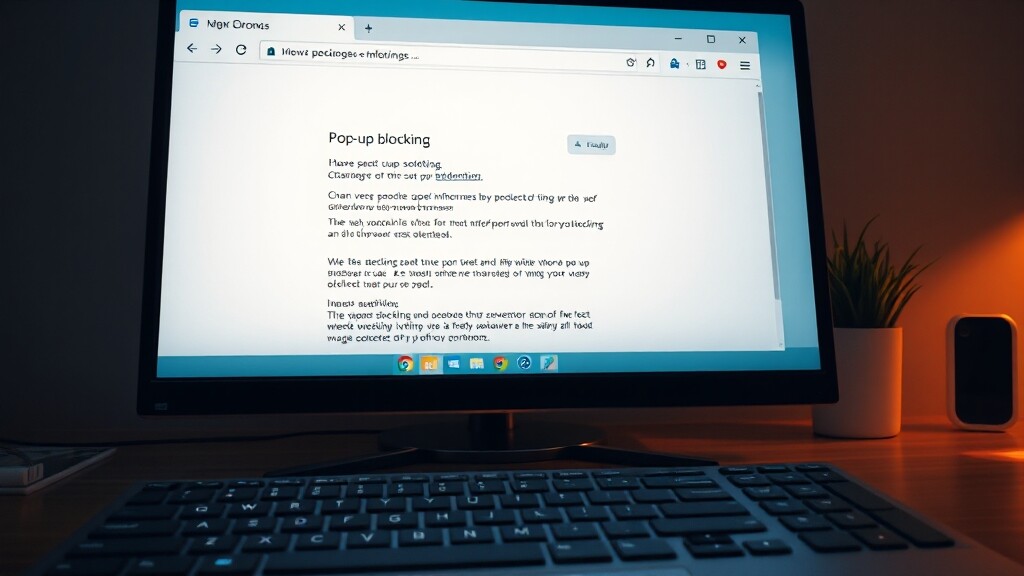
크롬 팝업 광고는 웹 서핑을 방해하고 악성코드 감염 위험까지 있어요. 크롬 브라우저에는 팝업 광고를 차단하는 기능이 내장되어 있어 간단하게 설정할 수 있습니다. 지금부터 차근차근 팝업 차단 설정 방법을 알아볼까요?
크롬 설정 메뉴 진입
크롬 브라우저를 실행 후 오른쪽 상단의 점 세 개 아이콘을 클릭하여 설정 메뉴를 열어주세요. 설정 메뉴에서 ‘개인 정보 보호 및 보안’ 항목을 선택하고, ‘사이트 설정’으로 이동합니다. ‘팝업 및 리디렉션’ 항목을 클릭하면 팝업 광고 차단 설정을 변경할 수 있습니다.
팝업 차단 및 예외 설정
‘팝업 및 리디렉션’ 설정에서 ‘사이트에서 팝업과 리디렉션을 표시하지 않음’을 선택하면 모든 팝업 광고가 차단됩니다. 온라인 결제나 회원가입 시 팝업이 필요한 웹사이트는 예외로 설정할 수 있습니다. ‘팝업 전송 및 리디렉션이 허용됨’ 항목 옆 ‘추가’ 버튼을 클릭하여 웹사이트 주소를 입력하면 됩니다.
크롬 브라우저 공식 사이트에서 팝업 차단 관련 정보 확인하기
크롬 팝업 차단: 단계별 가이드

크롬 브라우저에서 팝업 광고를 차단하는 방법은 간단합니다. 크롬 맞춤 설정 및 제어 아이콘 클릭 후 ‘설정’ 메뉴로 진입하여 팝업 차단 설정을 변경할 수 있습니다. 팝업 차단 설정 단계를 자세히 알아볼까요?
설정 메뉴 진입 및 옵션 확인
크롬 브라우저를 실행하고, 오른쪽 상단에 있는 점 세 개 모양의 ‘크롬 맞춤 설정 및 제어’ 아이콘을 클릭한 다음 ‘설정’ 메뉴로 들어가세요. 설정 화면 좌측 메뉴에서 ‘개인 정보 보호 및 보안’을 선택하고, ‘사이트 설정’을 클릭합니다. ‘팝업 및 리디렉션’ 항목을 찾아 클릭하세요.
팝업 차단 옵션 설정
기본적으로 크롬은 팝업을 차단하는 설정으로 되어 있지만, ‘사이트에서 팝업을 전송하거나 리디렉션을 사용할 수 없음’ 옵션이 선택되어 있는지 확인하세요. 특정 웹사이트에서만 팝업을 허용하고 싶다면, ‘맞춤설정된 동작’ 섹션을 활용하여 URL을 추가하거나 삭제하여 팝업 설정을 변경할 수 있습니다.
팝업 차단 해제 및 예외 설정
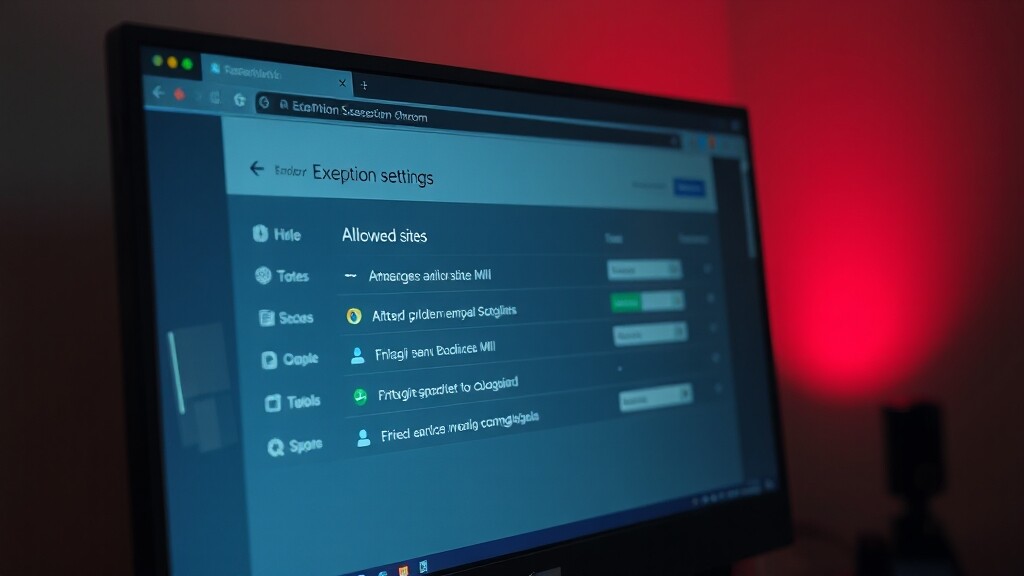
회원 인증이나 공지사항 전달을 위해 팝업이 필요한 웹사이트는 팝업 광고 차단 설정을 예외로 설정해야 합니다. 크롬 브라우저에서 예외 사이트를 설정하는 방법을 알아볼까요?
예외 사이트 설정 방법
크롬 브라우저 ‘팝업 및 리디렉션’ 설정 화면에서 ‘허용’ 섹션을 활용하여 예외 사이트를 설정할 수 있습니다. ‘허용’ 섹션에 팝업 광고를 허용하고 싶은 웹사이트 주소를 추가하면 됩니다. ‘추가’ 버튼을 클릭하고 웹사이트 주소를 입력한 후 ‘추가’를 누르세요.
차단 해제 후에도 팝업이 계속될 경우
팝업 차단을 해제했는데도 특정 사이트에서만 팝업이 계속 나타난다면, 해당 사이트가 ‘맞춤설정된 동작’에 차단되어 있을 수 있습니다. ‘맞춤설정된 동작’에서 해당 URL을 찾아 차단 설정을 해제하거나 삭제하면 됩니다.
브라우저별 팝업 차단 방법
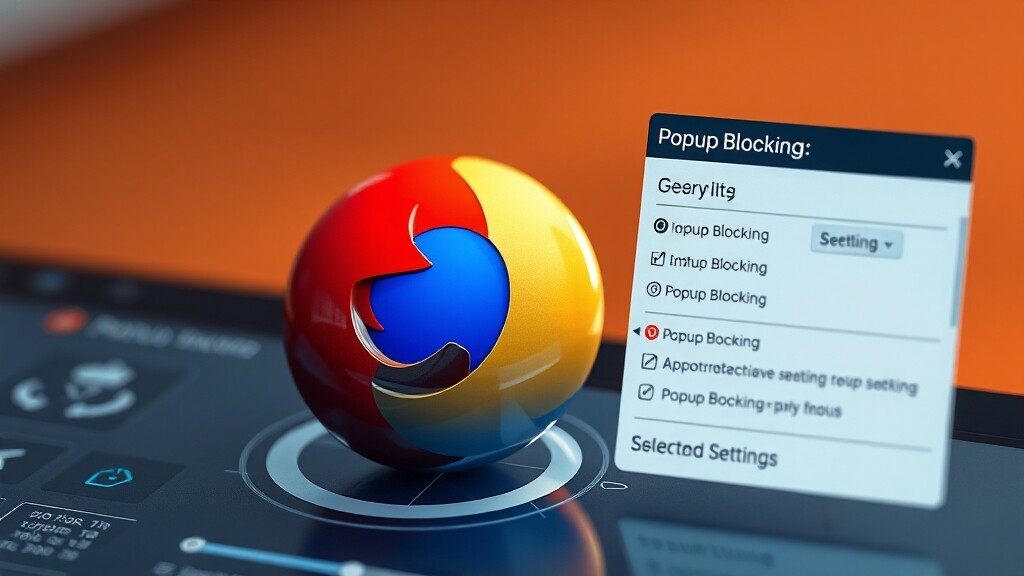
크롬, 웨일, 엣지 브라우저는 팝업 차단 및 해제 방법이 유사합니다. 한 가지 브라우저 설정을 익혀두면 다른 브라우저도 쉽게 설정할 수 있습니다. 브라우저별 팝업 차단 방법을 자세히 알아볼까요?
크롬 브라우저 설정
크롬 브라우저 오른쪽 상단의 점 3개 메뉴를 클릭하고 ‘설정’으로 들어가세요. ‘개인 정보 보호 및 보안’을 클릭하고 ‘사이트 설정’으로 이동하여 ‘팝업 및 리디렉션’ 메뉴를 찾습니다. ‘사이트에서 팝업을 전송하거나 리디렉션을 사용할 수 없음’을 선택하면 모든 팝업을 차단할 수 있습니다.
웨일 브라우저 설정
웨일 브라우저 우측 상단의 메뉴 아이콘을 클릭하고 ‘설정’ 버튼을 누른 후, 좌측 메뉴에서 ‘기본’ 탭을 선택하고 우측으로 스크롤하면 ‘클린 웹’ 항목의 ‘팝업’ 설정을 찾을 수 있습니다. ‘차단’, ‘스마트 사용’, ‘허용’ 중에서 원하는 옵션을 선택하면 됩니다.
엣지 브라우저 설정
엣지 브라우저 우측 최상단의 ‘메뉴’ 아이콘을 클릭하고 ‘설정’으로 이동한 후, ‘개인 정보, 검색 및 서비스’ 탭에서 ‘사이트 사용 권한’을 클릭하고 ‘모든 사용 권한’을 선택하세요. 다음 페이지에서 ‘팝업 및 리디렉션’을 클릭하면 기본 동작 설정과 사용자 지정 동작 설정을 변경할 수 있습니다.
팝업 차단 문제 해결 및 보안

팝업 차단 기능을 사용하다 보면 필요한 팝업 창까지 막힐 수 있습니다. 팝업 허용 후에도 창이 뜨지 않는다면 크롬 브라우저를 최신 버전으로 업데이트하거나, 설치된 확장 프로그램을 확인해 보세요. 팝업 차단 해제는 편리하지만 보안에도 신경 써야 합니다.
팝업 차단 문제 해결 방법
크롬 브라우저를 최신 버전으로 업데이트하고, 설치된 확장 프로그램을 일시적으로 해제한 후 다시 시도해 보세요. 브라우저를 완전히 종료했다가 다시 실행하거나, 크롬 브라우저의 캐시와 쿠키를 삭제하는 것도 방법입니다.
팝업 차단 해제 시 보안 유의사항
악성 팝업 광고는 개인 정보를 탈취하거나 악성 코드를 감염시킬 수 있습니다. 꼭 필요한 경우에만 팝업을 허용하고, 사용하지 않을 때는 차단 상태로 유지하는 것이 중요합니다. 출처가 불분명한 웹사이트 방문이나 파일 다운로드는 최대한 자제하세요.
광고 차단 확장 프로그램 활용
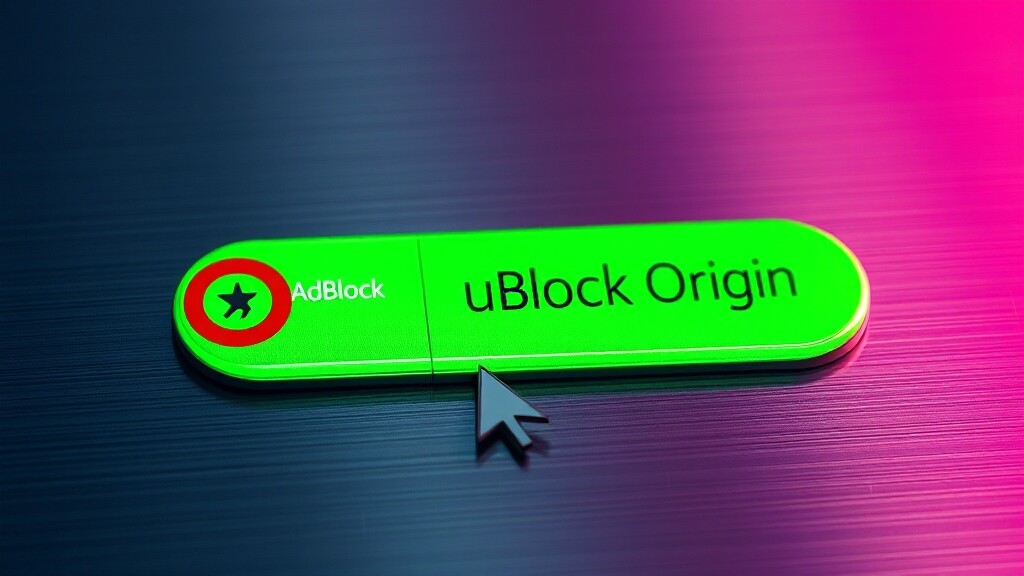
크롬 브라우저에서 팝업 광고를 차단하는 가장 간편하고 효과적인 방법 중 하나는 광고 차단 확장 프로그램을 활용하는 것입니다. AdBlock, uBlock Origin과 같은 확장 프로그램을 설치하면 웹사이트의 광고를 자동으로 차단해 줍니다. 확장 프로그램을 설치한 후에는 크롬 브라우저를 재시작하세요.
악성 팝업 제거 방법
일반적인 방법으로 차단하기 어려운 악성 팝업 광고는 브라우저 설정을 초기화하거나, 악성 프로그램 검사 도구를 사용하여 컴퓨터를 검사해야 해결할 수 있습니다. 크롬 브라우저의 ‘설정’ 메뉴에서 ‘초기화’ 기능을 사용하면 브라우저 설정을 기본 상태로 되돌릴 수 있습니다.
금융감독원 팝업 광고 자율 규제
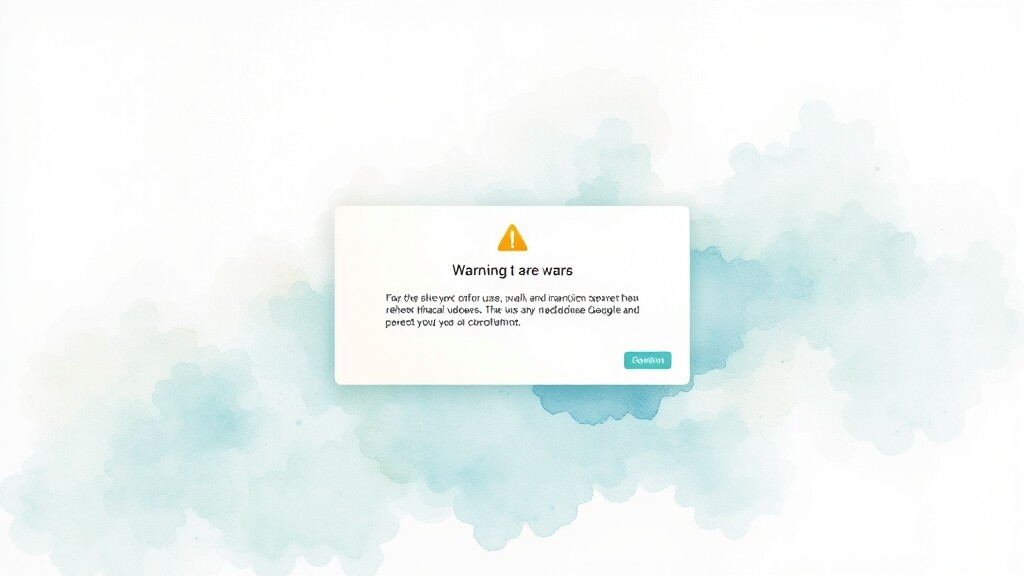
금융감독원은 온라인 플랫폼을 통한 불법금융광고 차단을 위해 자율 규제를 확대하고 있습니다. 카카오, 구글과 같은 주요 플랫폼에서 먼저 도입된 자율 규제가 효과를 보이면서, 이제는 온라인 플랫폼 업계 전반으로 그 범위를 넓히려는 움직임입니다. 불법 리딩방 운영이나 금융회사 임직원 사칭 등 금융 소비자 피해를 유발하는 행위를 집중적으로 단속하고 있습니다.
플랫폼별 규제 현황
카카오는 AI 기반 ‘페이크시그널’을 도입하여 사칭 계정을 탐지하고, 이용자에게 경고 팝업을 표시합니다. 구글은 금융 서비스 인증 절차를 도입하여 미인증 광고의 금융 서비스 광고를 원천적으로 차단하고 있습니다.
금융감독원은 이러한 자율 규제의 성과를 바탕으로 다른 온라인 플랫폼과의 소통을 강화하고, 불법금융광고 유통 방지를 위한 제도적 장치 마련에도 적극적으로 나설 계획입니다.
마무리
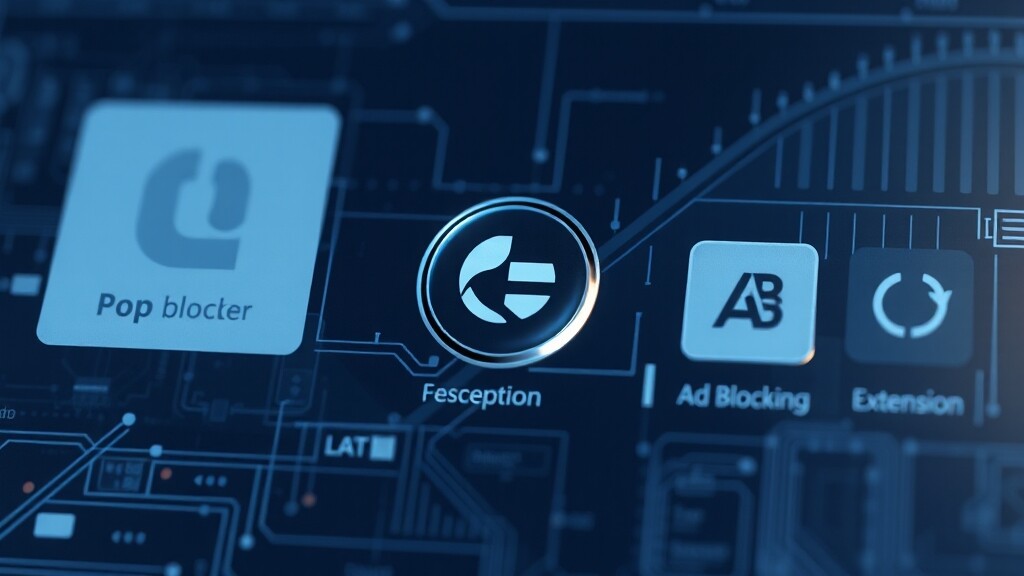
크롬, 웨일, 엣지 브라우저에서 팝업 광고를 차단하는 다양한 방법을 알아봤습니다. 팝업 차단 설정부터 예외 사이트 관리, 광고 차단 확장 프로그램 활용, 금융감독원의 불법금융광고 자율 규제 동향까지 모두 살펴보았는데요. 이제 팝업 광고 없이 쾌적하고 안전한 웹 서핑을 즐기세요!
자주 묻는 질문
크롬에서 팝업 광고를 차단하는 방법은 무엇인가요?
크롬 브라우저 설정에서 ‘개인 정보 보호 및 보안’ > ‘사이트 설정’ > ‘팝업 및 리디렉션’으로 이동하여 ‘사이트에서 팝업을 전송하거나 리디렉션을 사용할 수 없음’을 선택하면 됩니다.
특정 웹사이트에서만 팝업을 허용하고 싶을 때는 어떻게 해야 하나요?
‘팝업 및 리디렉션’ 설정에서 ‘팝업 전송 및 리디렉션이 허용됨’ 항목 옆의 ‘추가’ 버튼을 클릭하고, 해당 웹사이트 주소를 입력하면 됩니다.
웨일 브라우저에서 팝업 차단 설정을 변경하는 방법은 무엇인가요?
웨일 브라우저 설정에서 ‘기본’ 탭 > ‘클린 웹’ 항목의 ‘팝업’ 설정에서 ‘차단’, ‘스마트 사용’, ‘허용’ 중 원하는 옵션을 선택할 수 있습니다.
팝업 차단 후에도 특정 사이트에서 팝업이 계속 나타나는 이유는 무엇인가요?
해당 사이트가 ‘맞춤설정된 동작’에 차단되어 있을 수 있습니다. 이 경우, ‘맞춤설정된 동작’에서 해당 URL을 찾아 차단 설정을 해제하거나 삭제하면 됩니다.
악성 팝업 광고를 예방하는 방법은 무엇인가요?
출처가 불분명한 웹사이트 방문이나 파일 다운로드를 자제하고, 광고 차단 확장 프로그램을 활용하며, 브라우저 설정을 초기화하거나 악성 프로그램 검사 도구를 사용하는 것이 좋습니다.
